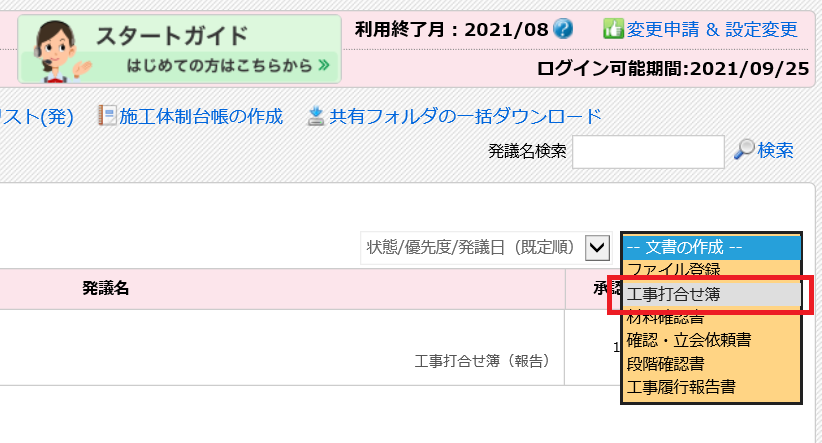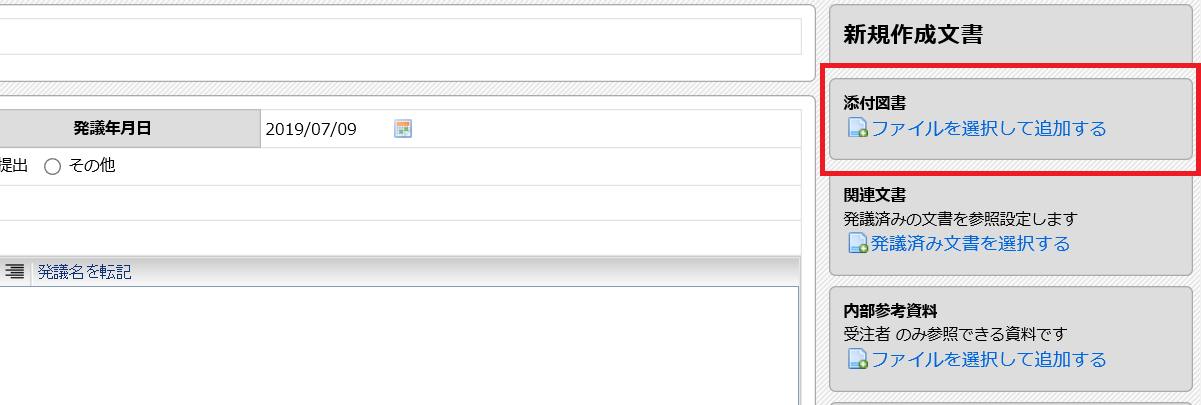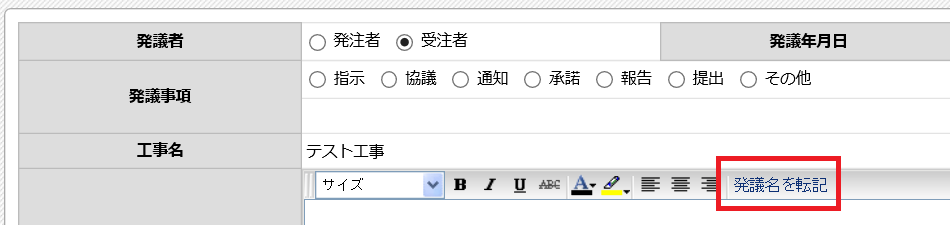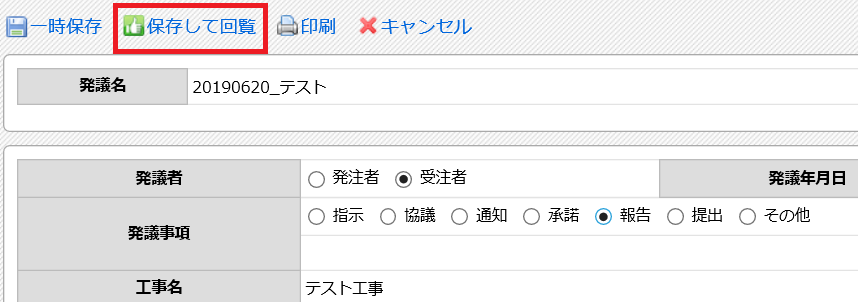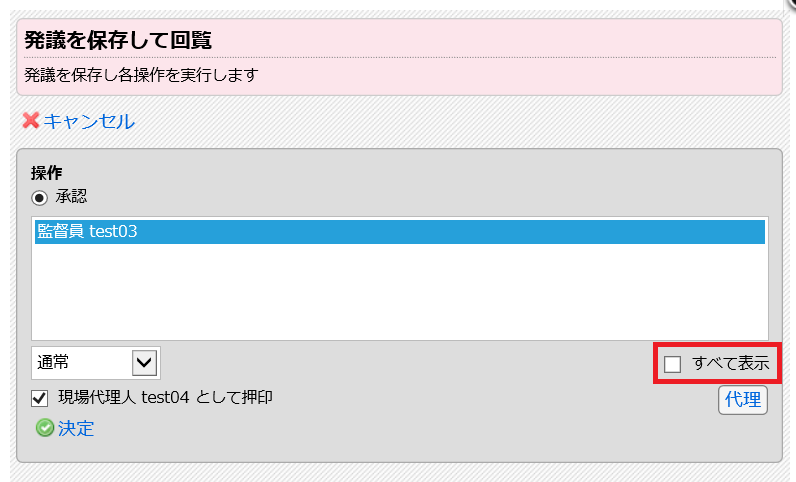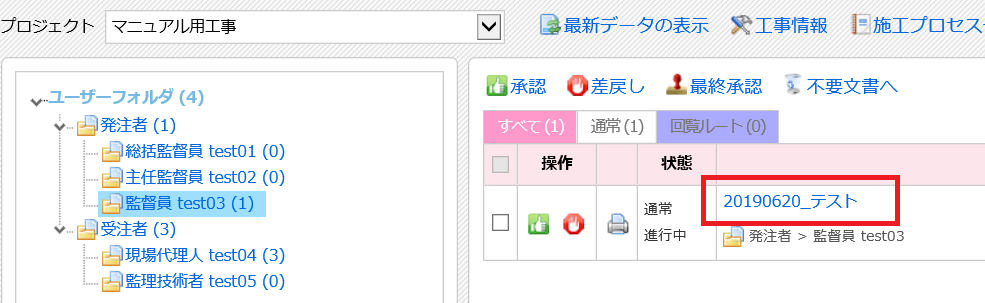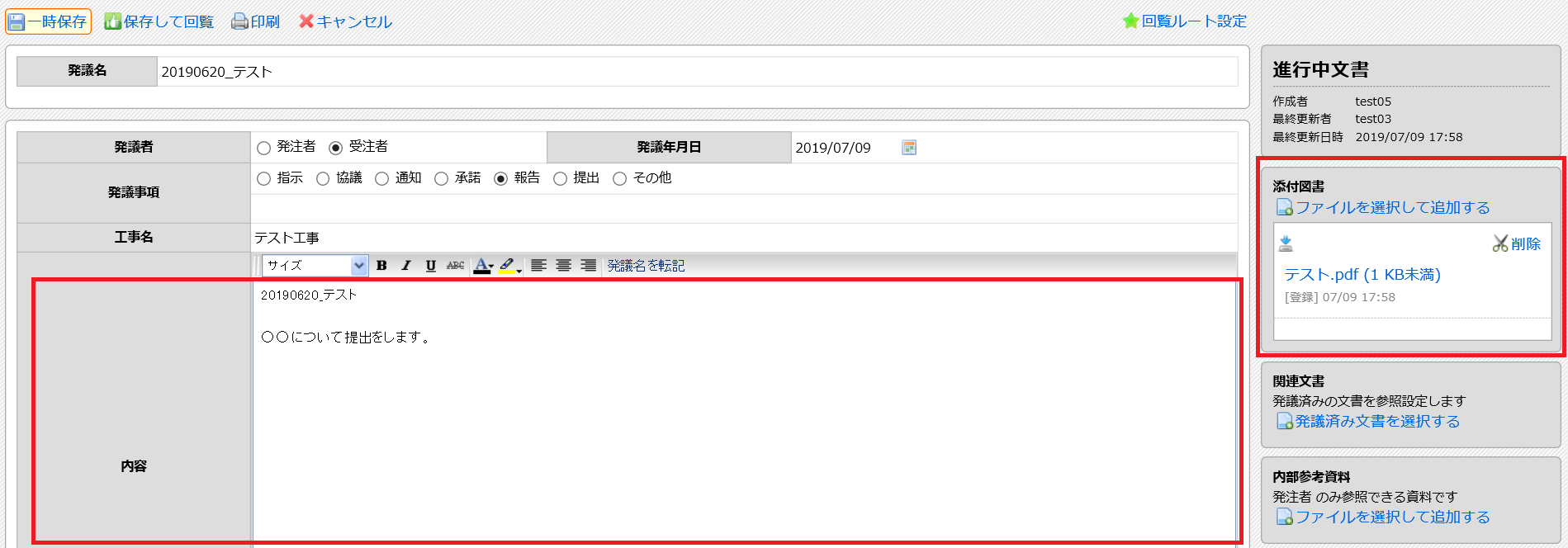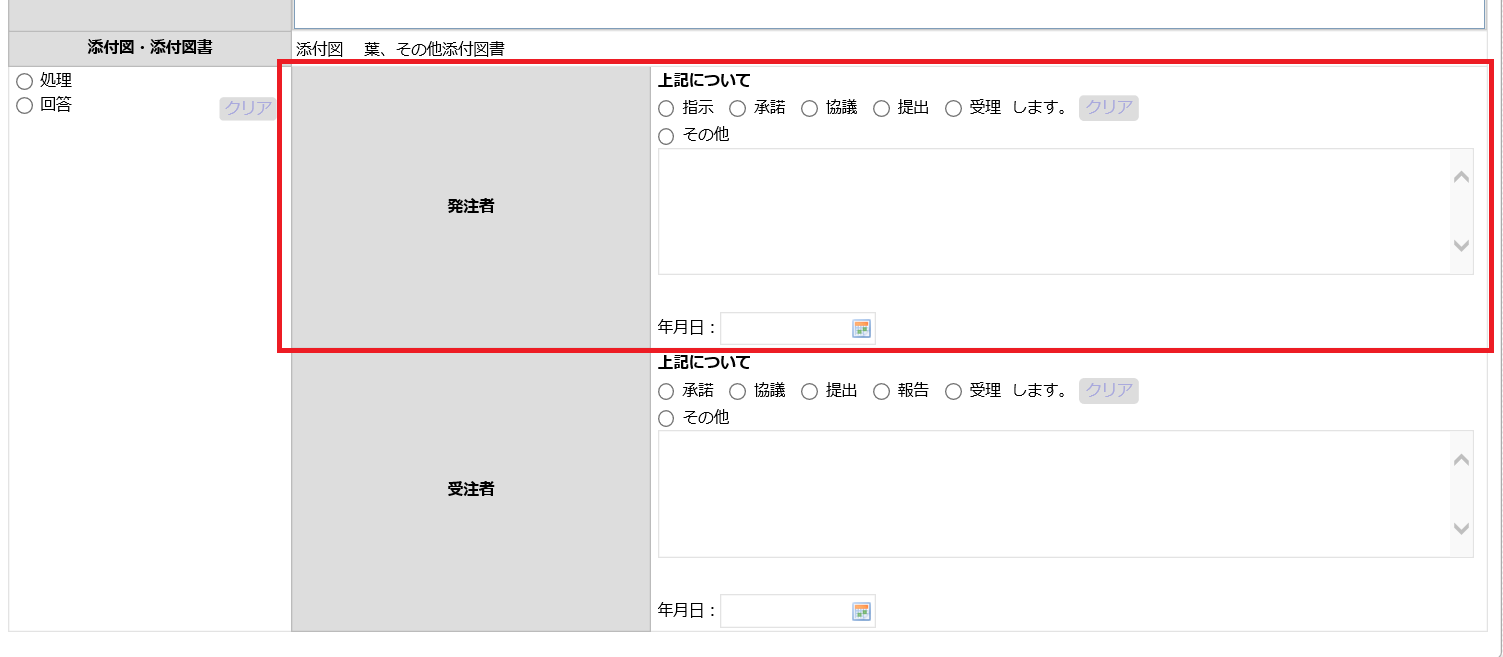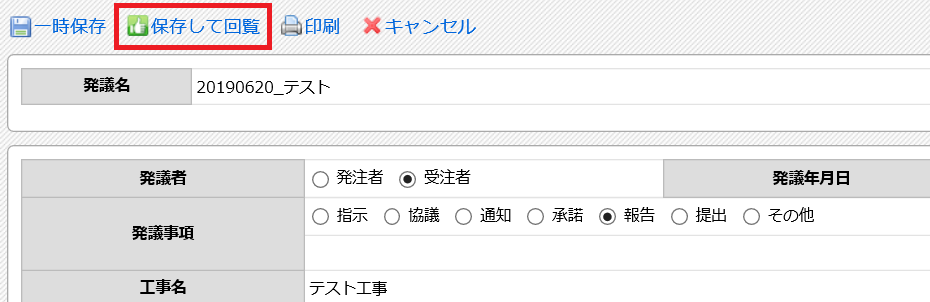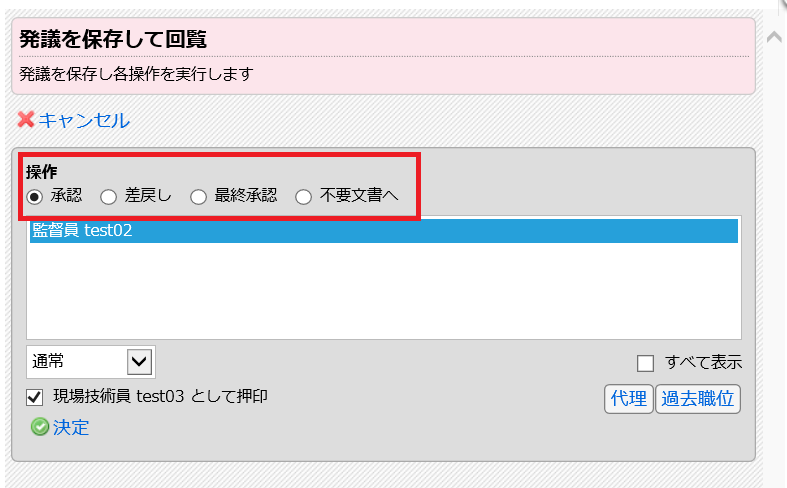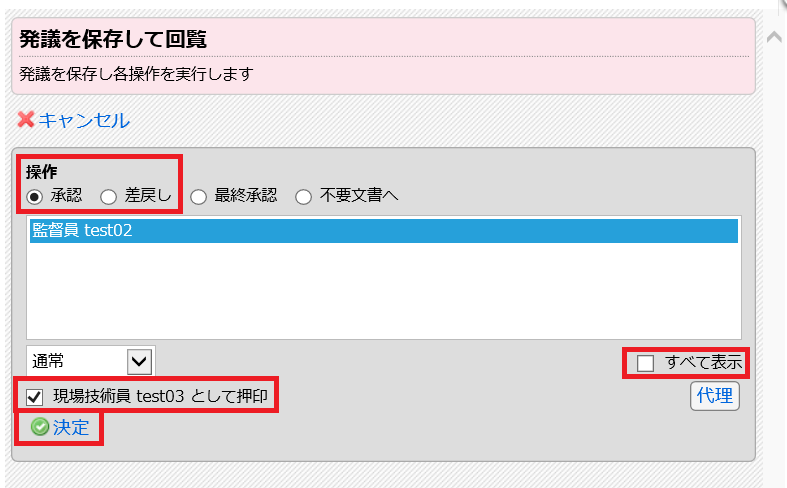打合せ簿の発議から最終承認までの操作方法をご案内いたします。
※本マニュアルの手順は、運用方法の一例です。実際に利用する場合は、事前に受発注者間で運用方法を確認することをお勧めします。
※マニュアル内の画像は、受注者が発議する場合の画面です。
目次
1、打合せ簿の作成方法
1
画面右上の「文書の作成」をクリックし、「工事打合せ簿」を選択します。
2
下記の項目をそれぞれ入力します。
・発議名 ・発議事項
・発議年月日 ・内容
ワンポイント!
「発議名を転記」をクリックすると内容欄に反映できます。
3
添付図書がある場合は画面右上の「ファイルを選択して追加する」から追加します。ドラッグ&ドロップでも追加できます。
よくあるご質問:添付図書を登録する時の注意点はありますか。
4
文書回覧する時には画面左上の「保存して回覧」をクリックします。
5
次の回覧者を選択し、押印のチェックを確認し決定をクリックします。
「○○として押印」にチェックが入った状態で「決定」を押すと押印されます。
注意!
「○○として押印」にチェックが入っていない状態で「決定」を押した場合、押印されないためご注意ください。
よくあるご質問:代理承認による押印方法を教えてください。
ワンポイント!
回覧したいユーザー名が出てきていない時には右下の「すべて表示」にチェックをいれます。
2、打合せ簿の回覧方法
1
閲覧したい文書の発議名をクリックします。
2
内容、添付ファイルを確認します。
確認後、処理回答欄を記入します。
ワンポイント!
必須の選択項目ではありませんが、左側の「処理」「回答」のいずれかを選択すると、印刷した際に選択した文字が○で囲まれます。
3
確認完了後、画面左上の「保存して回覧」をクリックします。
4
操作の項目から「承認」「差戻し」 「最終承認」のうちのいずれかを選択します。
各操作説明
承認:発議文書を次に回覧する場合に選択します。選択した方のユーザーフォルダに文書が移動します。
差戻し:発議文書に修正がある場合に選択します。選択した方のユーザーフォルダに文書が移動します。
最終承認:最終決裁者が発議文書を決裁する際に選択します。共有フォルダの「承認済み文書」に文書が移動します。
よくあるご質問:「承認」と「最終承認」の違いは何ですか?
次の回覧者を選択、押印のチェックを確認し決定をクリックします。
「○○として押印」にチェックが入った状態で「決定」すると押印されます。
ワンポイント!
回覧したいユーザー名が出てきていない時には右下の「すべて表示」にチェックをいれます。
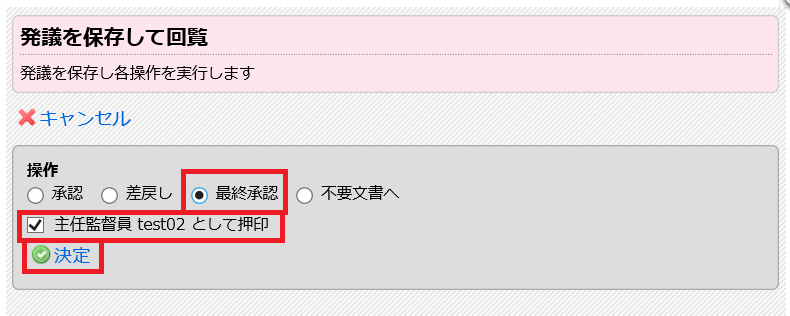 ▼最終承認の場合
▼最終承認の場合
押印のチェックを確認し決定をクリックします。
「○○として押印」にチェックが入った状態で「決定」すると押印されます。
注意!
「○○として押印」にチェックが入っていない状態で「決定」した場合、押印されないためご注意ください。
ワンポイント!
- 提出・報告等の受注者発議文書は、発注者側で「最終承認」を行います。受注者内での承認が完了した後に「承認」の操作で発注者に回覧します。
- 指示・通知等の発注者発議文書は、受注者側で「最終承認」を行います。発注者内での承認が完了した後に「承認」の操作で受注者に回覧します。